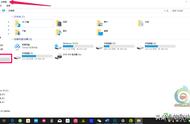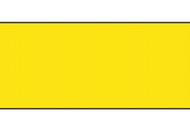在使用Windows电脑的时候,我们经常会听到,在桌面创建快捷方式,以便快速打开软件,或者在将文件保存在桌面,可以快速找到文件,那么这个电脑桌面具体是指的哪一个文件夹呢?如何将其他盘的文件夹在桌面创建快捷方式呢?操作过程很简单,快快学起来吧。
桌面所在文件夹路径其实我们所说的桌面也是有具体的文件路径的,所谓的将文件存在桌面也是储存到具体的文件夹里边,而这个路径则是C:\Users\用户名\Desktop,不同电脑设置的用户名称不一样,则用户名不一样。
如何跳转到桌面路径1 双击桌面的此电脑,找到C盘盘符;

C盘
2 按照上方的路径,选择C盘>Users(用户)>用户名称,在下方列表找到桌面;

桌面
3 鼠标放入上方的路径栏里边,会自动变为具体的路径名称,这个就是我们电脑的桌面所在文件夹。

文件路径
如何给不同文件夹在桌面创建快捷方式我们知道软件在安装的时候会自动在桌面创建快捷方式,那么当我们有一个经常用到的文件夹,又该如何在桌面创建快捷方式呢?
1 找到需要创建快捷方式的文件夹;
2 右键文件夹,并选择发送到,右侧会显示桌面快捷方式;

桌面快捷方式
3 在桌面就可以看到刚刚创建的文件夹快捷方式,双击就可以直接跳转到对应文件夹,无需在进入具体的盘符一个个查找。

桌面文件夹
总结上方为桌面文件在C盘文件夹的位置以及如何为其他文件夹在桌面创建快捷方式,有需要快快学起来吧!
,